【TwQR】ツイッターの自己紹介文やツイートのQRコードを簡単に作成してブログに掲載☆
皆さん、こんにちは!シマザキです。
本日はツイッターの自己紹介文やツイートの
QRコードを作成できるサイトをご紹介します。
TwQR
http://qr.atode55.com/

これは、アイデア次第で、色々に使えると思います。
例えば、お店のブログを運営していらっしゃる方が、
プレゼントキャンペーンなどで、ケータイからのアクセスを
増やしたいときなどには、最適かもしれません
ツイッターのあなたのページへのリンクは、
自動でつきます。
また、自己紹介の文の中に、あなたのブログや
サイトのURLを入れておくと、以下の3を選択した場合は、
自動でリンクが貼られます。
QRコードは三つのパターンのものが生成されます。
* 1.任意のツイート単体URL + そのツイート
* 2.あなたのツイッター公式ページURL + 任意のツイート
* 3.あなたのツイッター公式ページURL + 自己紹介文
お店のキャンペーンなどで使う場合には、
その内容を先にツイートしてから、2を選択すると
良いかもしれません。
これなら、ますますマーケティングに役立てる
アイデアが出せますね。
○月○日まで、△△プレゼント!
応募はケータイサイトから!
…みたいな感じで、どうでしょう?
使い方はとっても簡単
 登録したい文章をツイートする
登録したい文章をツイートする

(例) ツイッター活用お役立ち情報&アメブロ用RTボタンの
シマザキです。 http://ameblo.jp/infostock/ 携帯からも、
このブログと私のツイートをお読みいただけます♪
 ユーザ検索であなたのツイッターアカウントを入力し、
ユーザ検索であなたのツイッターアカウントを入力し、
検索をクリック。
 あなたの直近のツイートが30件くらい出てきますので、
あなたの直近のツイートが30件くらい出てきますので、
適当なツイートを選んで、右側にある「このツイートを
QR化する」をクリック。
 自動でQRコードが出来上がるので、画像の上で
自動でQRコードが出来上がるので、画像の上で
右クリックして「名前をつけて画像を保存」します。
↓クリックして拡大

こんな感じで出来ました↓
ケータイが近くにある方は、ぜひバーコードリーダーに
読み取らせてみると、いいかもです。
QRコード

↑携帯からもこのブログと私の
ツイートをお読みいただけます♪
←左のサイドバーにも置きました
TwQR
http://qr.atode55.com/
あなたのビジネス&アクセスアップにぜひお役立て下さい。
本日も最後までお読みいただきまして、ありがとうございました。
シマザキ

本日はツイッターの自己紹介文やツイートの
QRコードを作成できるサイトをご紹介します。
TwQR
http://qr.atode55.com/

これは、アイデア次第で、色々に使えると思います。
例えば、お店のブログを運営していらっしゃる方が、
プレゼントキャンペーンなどで、ケータイからのアクセスを
増やしたいときなどには、最適かもしれません

ツイッターのあなたのページへのリンクは、
自動でつきます。
また、自己紹介の文の中に、あなたのブログや
サイトのURLを入れておくと、以下の3を選択した場合は、
自動でリンクが貼られます。
QRコードは三つのパターンのものが生成されます。
* 1.任意のツイート単体URL + そのツイート
* 2.あなたのツイッター公式ページURL + 任意のツイート
* 3.あなたのツイッター公式ページURL + 自己紹介文
お店のキャンペーンなどで使う場合には、
その内容を先にツイートしてから、2を選択すると
良いかもしれません。
これなら、ますますマーケティングに役立てる
アイデアが出せますね。
○月○日まで、△△プレゼント!
応募はケータイサイトから!
…みたいな感じで、どうでしょう?
使い方はとっても簡単
 登録したい文章をツイートする
登録したい文章をツイートする
(例) ツイッター活用お役立ち情報&アメブロ用RTボタンの
シマザキです。 http://ameblo.jp/infostock/ 携帯からも、
このブログと私のツイートをお読みいただけます♪
 ユーザ検索であなたのツイッターアカウントを入力し、
ユーザ検索であなたのツイッターアカウントを入力し、検索をクリック。
 あなたの直近のツイートが30件くらい出てきますので、
あなたの直近のツイートが30件くらい出てきますので、適当なツイートを選んで、右側にある「このツイートを
QR化する」をクリック。
 自動でQRコードが出来上がるので、画像の上で
自動でQRコードが出来上がるので、画像の上で右クリックして「名前をつけて画像を保存」します。
↓クリックして拡大

こんな感じで出来ました↓
ケータイが近くにある方は、ぜひバーコードリーダーに
読み取らせてみると、いいかもです。
QRコード

↑携帯からもこのブログと私の
ツイートをお読みいただけます♪
←左のサイドバーにも置きました

TwQR
http://qr.atode55.com/
あなたのビジネス&アクセスアップにぜひお役立て下さい。
本日も最後までお読みいただきまして、ありがとうございました。
シマザキ


↑ここをクリック!↑
アメブロ専用RTボタンは、
こちらのサイトから簡単に
ご利用いただけます。
皆さん、どんどんご利用下さいませm(_ _)m